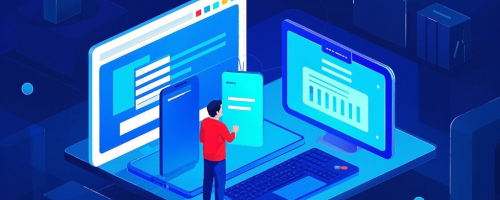暂未设置文章
如何看本机windows系统安装软件
资讯 0
在 Windows 系统中,查看已安装的软件是一项非常重要的操作,它可以帮助我们了解系统中已有的应用程序,以便更好地管理和使用计算机。下面将详细介绍如何查看本机 Windows 系统安装的软件。

一、通过“控制面板”查看
1. 点击屏幕左下角的 Windows 图标,在弹出的菜单中选择“控制面板”。
2. 在控制面板窗口中,找到“程序”或“程序和功能”选项,点击进入。
3. 进入“程序和功能”窗口后,你将看到已安装在本机上的所有软件列表。列表中显示了软件的名称、版本号、发布者等信息。
4. 你可以通过点击软件名称来查看该软件的详细信息,例如安装路径、大小等。
5. 在该窗口中还可以进行一些软件管理操作,如卸载软件、更改软件等。点击软件名称旁边的“卸载”按钮,即可启动软件卸载向导;点击软件名称旁边的“更改”按钮,可对已安装的软件进行修复或更改安装选项。
二、通过命令提示符查看
1. 按下 Windows 键 + R 组合键,打开“运行”对话框。
2. 在“运行”对话框中输入“cmd”,然后点击“确定”按钮,打开命令提示符窗口。
3. 在命令提示符窗口中,输入“wmic product get name,version, vendor”命令(注意命令中的大小写),然后按下回车键。
4. 系统将显示已安装软件的相关信息,包括软件名称、版本号和发布者。每一行显示一个软件的信息。
5. 你可以将命令提示符窗口中的内容复制粘贴到文本编辑器中,以便更方便地查看和管理软件信息。
三、通过第三方软件查看
除了以上两种方法,还可以使用一些第三方软件来查看本机 Windows 系统安装的软件。这些软件通常提供更详细的软件信息和管理功能。
1. 360 安全卫士:这是一款常用的系统安全软件,它不仅可以清理系统垃圾、优化系统性能,还可以查看已安装的软件。打开 360 安全卫士后,点击“软件管理”选项,即可看到已安装的软件列表。
2. 腾讯电脑管家:与 360 安全卫士类似,腾讯电脑管家也是一款功能强大的系统管理软件。它可以帮助用户管理软件、清理垃圾、修复漏洞等。在腾讯电脑管家的“软件管理”中,你可以查看已安装的软件,并进行相关操作。
3. CCleaner:CCleaner 主要用于清理系统垃圾和优化系统性能,但它也可以查看已安装的软件。打开 CCleaner 后,点击“软件”选项卡,即可看到已安装的软件列表。
通过以上三种方法,你可以轻松查看本机 Windows 系统安装的软件。了解已安装的软件可以帮助你更好地管理计算机,及时卸载不需要的软件,释放磁盘空间,提高系统性能。在安装新软件时,也可以通过这些方法查看系统中是否已存在相同或类似的软件,避免重复安装。
查看本机 Windows 系统安装的软件是一项基本的操作,掌握这些方法将有助于你更好地使用和管理计算机。无论是通过“控制面板”、命令提示符还是第三方软件,都可以方便地获取已安装软件的信息,并进行相应的管理操作。
本网站部分资源来自网络,仅供大家学习参考,请与24小时之内删除 软件无法下载或下载后无法使用,请点击报错,谢谢!